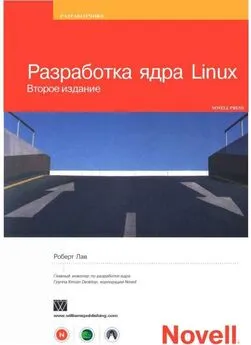Алексей Стахнов - Linux
- Название:Linux
- Автор:
- Жанр:
- Издательство:неизвестно
- Год:неизвестен
- ISBN:нет данных
- Рейтинг:
- Избранное:Добавить в избранное
-
Отзывы:
-
Ваша оценка:
Алексей Стахнов - Linux краткое содержание
Книга посвящена операционной системе Linux. Приводятся подробные сведения о ее особенностях и возможностях, идеологии файловой системы, инсталляции и основных командах, вопросах компиляции ядра, настройках и сервисах. Большое внимание уделяется организации на базе Linux различных серверов и служб: электронной почты, WWW, FTP, INN, Proxy, NTP, а также проблемам администрирования сети, обеспечения безопасной работы и другим вопросам. Описаны способы настройки под Linux рабочих станций, в т. ч. и бездисковых, установки и эксплуатации на них графических сред типа X Window, а также конфигурирование модемных соединений, принтеров и сканеров, отладка взаимодействия с Linux-машинами такой «экзотической» периферии, как карманные компьютеры, мобильные телефоны, TV-тюнеры и т. п. Рассматриваемые в книге конфигурационные файлы и структура каталогов соответствуют дистрибутиву Red Hat Linux 7.x, тем не менее, при минимальной адаптации все упоминаемые в книге пакеты устанавливаются в любом дистрибутиве Linux.
Для начинающих администраторов или пользователей Linux.
Linux - читать онлайн бесплатно ознакомительный отрывок
Интервал:
Закладка:
Предположим, все прошло успешно, и вы определили параметры, с которыми надо загружать модули ядра, относящиеся к плате TV-тюнера. Теперь нам необходимо сделать так, чтобы эти модули автоматически загружались при старте операционной системы. Для этого в файл /etc/conf.modules следует добавить такие строки:
alias char-major-81-0 bttv
alias char-major-81 videodev
options tuner type=3
options bttv card=8
pre-install bttv modprobe -k tuner
Перезагружаем компьютер, запускаем опять программу xawtv и проверяем функционирование платы TV-тюнера. В случае успеха можно переходить к программам, функционирующим под управлением X Window.
wmtv
Программа интересна тем, что может в минимизированном виде выводить изображение. Много места не занимает, а в тот момент, когда идет что-то интересное – просто делаем на минимизированной программе двойной щелчок мышью и получаем увеличенное изображение. Программу можно настроить таким образом, что по двойному щелчку она будет вызывать внешнее приложение, например тот же xawtv.
kWinTV
Программа для просмотра телепередач под KDE. Удобна, красива, функциональна.
На рис. 37.8 вы можете увидеть внешний вид программы.
Рис. 37.8. Программа kWinTV
LIRC
LIRC (Linux Infrared Remote Control, программное обеспечение для управления устройством с помощью пульта дистанционного управления). Поскольку проект развивающийся, рекомендуется перед установкой скачать самую последнюю версию программного обеспечения с сайта разработчиков. Перед установкой ознакомьтесь со списком поддерживаемых устройств и документацией, поскольку вполне вероятно, что вам придется вносить изменения в драйвер bttv. В дистрибутиве LIRC содержатся примеры конфигурационных файлов для поддерживаемых устройств.
Поддержка управления с пульта дистанционного управления есть, например, в том же kWinTV.
Создание Real Video под Linux
Имея в составе компьютера плату TV-тюнера, можно получить с нее видеоизображение и закодировать его в формате Real Video, а при желании даже организовать видеовещание через локальную сеть или в Интернете.
Для организации видеозахвата и кодирования видеоинформации в формате Real Video необходимо выполнить следующие действия:
1. Получить Real Producer Basic с сайта www.real.com.
2. После процесса инсталляции зайти в систему как пользователь root, перейти в каталог, где установлен real producer, и выполнить:
realproducer -о /tmp/testing.rm -t 7 -а 3 -v 0 -f 0 -b «Testing Video» -h «localhost» -c «Personal» -vc video -l 2:1,8:1
Таким образом вы захватили видеопоток с TV-тюнера, перекодировали его в Real Player 8 и записали в /tmp directory как testing.rm.
Этот простой пример показывает, как несложно получить телепередачу, записанную в формате Real Video. Чтобы узнать о всех возможностях Real Producer Basic – ознакомьтесь с документацией, идущей в комплекте с этим программным обеспечением.
Для организации трансляции видеопотока по сети необходимо на том же сайте получить Real Server и установить его в системе. К сожалению, Real Server – программа не бесплатная, бесплатно ей можно пользоваться только ограниченное время.
Как альтернативу можно использовать программный пакет ffmpeg – очень быстрый audio/video кодировщик/преобразователь, а так же потоковый сервер (видео, аудио).
Пакет SANE
В состав пакета SANE, который предназначен для работы со сканерами, входит модуль для захвата изображений с video4linux, который работает с платами TV-тюнера.
Видеокарта с TV-out
Теперь давайте разберемся с выводом видеоизображения, например на видеомагнитофон. В последние год-полтора стандартной видеокартой для домашнего компьютера стали видеокарты на базе чипов от nVidia. Существует много моделей видеокарт, которые, помимо своих прямых обязанностей по выводу изображения на монитор, так же осуществляют вывод изображения на телевизор, а иногда и захват видеоизображения. Поэтому дальнейший рассказ будет касаться видеокарт, основанных на чипах nVidia. Всю нужную информацию по настройке видеокарты можно получить из документации, идущей в комплекте с фирменными драйверами от nVidia.
Для настройки TV-out необходимо произвести следующие действия:
1. С сайта nVidia берем последние драйверы и устанавливаем их.
2. В файле /etc/X11/XF86Config-4 приводим данные к следующему виду:
Section «Module»
Load "dbe"
Load "glx"
Load "extmod"
Load "type1"
Load "freetype"
EndSection
Section «Device»
Identifier "NVIDIA GeForce2 DDR"
VendorName "nvidia"
BoardName "ABIT"
Driver "nvidia"
VideoRam 32768
Option "DPMS"
# запустите \'lspci\' чтобы узнать BusID BusID "PCI:1:0:0"
# Если при переключении из консоли в X Window случаются
# падения Х\'ов,
# измените 3 на 1.
Option «NvAGP» 3 Option "ConnectedMonitor" "TV"
# SVIDEO или COMPOSITE – в зависимости от того, каким образом
# подключен TV к видеокарте,через svideo-разъем
# или разъемом типа "тюльпан" (COMPOSITE)
Option "TVOutFormat" "COMPOSITE"
# Описываем частотные характеристики телевизора.
Option "SecondMonitorHorizSync" "30-50"
Option "SecondMonitorVertRefresh" "60"
# Какой телевизионный стандарт использовать для вывода
# изображения, как следует выбирать либо PAL-I, либо NTSC-J
Option "TVStandard" "PAL-I"
# Включаем режим TwinView Option "TwinView"
# Clone – дублирование на TV изображения с экрана монитора
# можно использовать также "RightOf" "LeftOf" "Above" "Below",
Option "TwinViewOrientation" "Clone"
# Сопоставляем частоту монитора и телевизора.
Option "MetaModes" "1024x768,640x480; 1024x769,640x480; 800x600, 640x480; 640x480,640x480"
# Показываем, что подключили TV, а не второй монитор.
Option "ConnectedMonitor" "crt,tv"
EndSection
3. Перезапускаем X Window.
Вот, собственно и все, можно смотреть фильмы в формате AVI или MPEG4 прямо на экране телевизора.
Цифровые фотокамеры
В последнее время расширяется использование цифровых фотоаппаратов для фотосъемок. Несомненным плюсом этой технологии является быстрое перемещение фотографий на компьютер, минуя стадии печати фотоизображений и их сканирования. Для работы с цифровыми фотоаппаратами существует программа хсаш, входящая в комплект пакета SANE.
Спутниковый Интернет
Года два назад энтузиасты FIDO и интернет-сообщества бурно обсуждали животрепещущую тему – Интернет через спутниковый канал, без ограничений, за баснословно низкую цену – что-то около 15 долларов. Все это можно было получить от фирмы Europe Online. Потом с аналогичным проектом возникло небезызвестное NTV. А всего-то надо купить тарелку, конвертор, немного кабеля и карту типа SkyStarl. И, конечно, установить драйверы для этой карты. Давайте посмотрим, реально ли это? Оказывается – вполне реально. Чтобы ознакомиться с этой темой – зайдите на сайт www.gs.ru в раздел спутникового Интернета и походите по ссылкам. Там же есть несколько статей, поясняющих, каким образом установить и настроить карту типа SkyStarl.
Интервал:
Закладка: